![How To Enable ActiveX On Windows 10 [Tutorial]](https://i.ytimg.com/vi/MUDaYa-e62Q/hqdefault.jpg)
Zawartość
ActiveX to program używany przez Internet Explorer do ładowania określonych typów programów, takich jak filmy lub urządzenia, w celu ładowania utworów bezpośrednio na stronę internetową. Niestety nie jest obsługiwana przez przeglądarkę Mozilla Firefox, więc do przeglądania aplikacji ActiveX należy pobrać i zainstalować rozszerzenie innej firmy.
Instrukcje

-
Otwórz przeglądarkę Mozilla Firefox, klikając dwukrotnie jej ikonę na pulpicie lub klikając menu „Start”, a następnie wybierając Firefox z menu „Programy”.
-
Kliknij pasek adresu w górnej części przeglądarki internetowej i przejdź do witryny, która oferuje rozszerzenie ActiveX dla Firefoksa (zobacz sekcję Zasoby tego artykułu). Przewiń listę pobrań i znajdź tę, która odpowiada wersji Firefoksa, której używasz.
-
Kliknij link pobierania dla swojej wersji Firefoksa i poczekaj, aż żółta karta pojawi się na górze przeglądarki, mówiąc: „Firefox uniemożliwił tej stronie instalowanie oprogramowania na twoim komputerze”.

Jak zainstalować -
Przesuń wskaźnik myszy na prawą stronę żółtej karty i kliknij przycisk „Zezwól”. Poczekaj na pojawienie się nowego okna z pytaniem, czy chcesz zainstalować rozszerzenie dla Mozilla Firefox. Kliknij przycisk „Zainstaluj teraz” w prawym dolnym rogu okna.
Jak zezwolić na instalację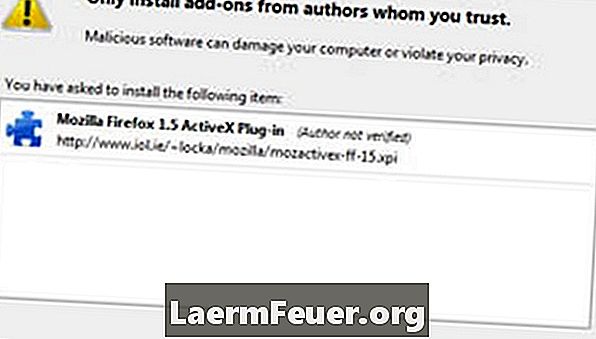
-
Poczekaj, aż rozszerzenie zakończy pobieranie, a następnie kliknij przycisk „Narzędzia” na górnym pasku narzędzi. Wybierz „Dodaj” z menu, które się pojawi. Kliknij kartę „Rozszerzenia” u góry nowego okna, które się pojawi. Znajdź wpis na liście opcji oznaczonych „Mozilla Firefox ActiveX Plugin”. Kliknij przycisk po prawej stronie wpisu „Włącz”.
-
Zamknij przeglądarkę Firefox, a następnie otwórz ją ponownie, aby zakończyć instalację rozszerzenia ActiveX.
Jak
- Jeśli nie masz pewności, którą wersję Mozilla Firefox masz, możesz dowiedzieć się, klikając przycisk „Pomoc” na górnym pasku narzędzi, a następnie wybierając „Informacje o Mozilla Firefox”.
Uwaga
- Bądź ostrożny: wiele programów ActiveX w Internecie ma na celu wykorzystanie luk w przeglądarce i zainstalowanie złośliwego oprogramowania na dysku twardym bez Twojej wiedzy.
- Rozszerzenie ActiveX nie działa w wersji 3.0 lub nowszej systemu operacyjnego Firefox. Jeśli masz niezgodną wersję, możesz pobrać starszą wersję, która jest zgodna (zobacz sekcję Zasoby tego artykułu).